So fahren Sie den Kameraschlitten der Kamera hoch:
- Wählen Sie die Funktion Kamera definieren ().
-
Klicken Sie in der Symbolleiste des Funktionseinstellungsfensters auf das Symbol Kameraschlitten/Hochfahren.

- Aktivieren Sie Kontinuierliche Ansichtsaktualisierungen und Ansichtskegel darstellen.
- Geben Sie mit dem Zeiger einen Datenpunkt in der Kameraansicht ein.
-
Verschieben Sie den Zeiger nach oben/unten oder nach links/rechts, um die Kamera vertikal oder horizontal zu bewegen.
Beim Bewegen des Zeigers werden die Kameraansicht und der Ansichtskegel in anderen geöffneten Ansichten dynamisch aktualisiert.
-
Geben Sie einen Datenpunkt ein, um die neue Ansichtsausrichtung zu akzeptieren.
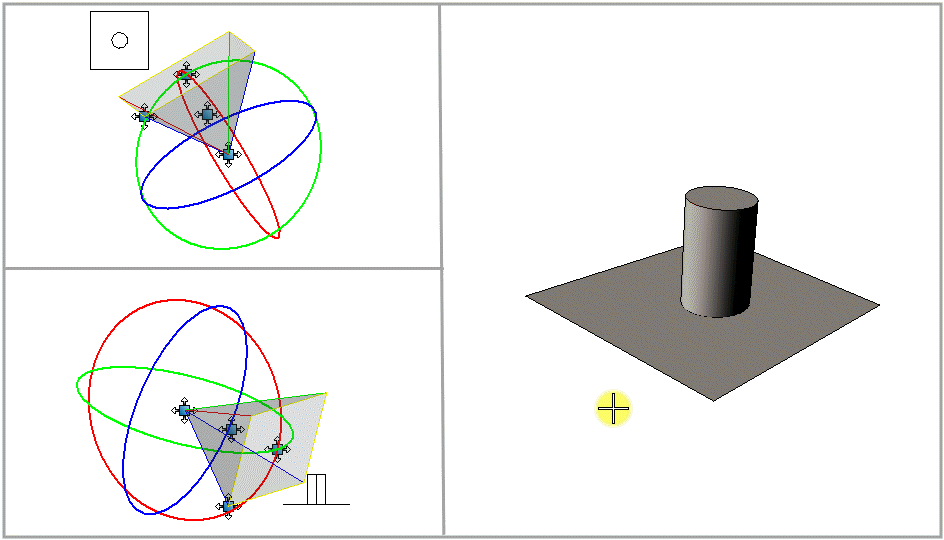
Wenn der Bildschirmzeiger in der Kameraansicht (rechts) horizontal oder vertikal bewegt wird, verschiebt sich der Ansichtskegel relativ zur Kameraansicht horizontal (Draufsicht, oben links) oder vertikal (Vorderansicht, unten links).
Bemerkung: Wenn Sie den gesamten Ansichtskegel auf diese Weise verschieben, bleiben die Kamera und die Zielpunkte relativ zueinander gesehen in derselben Position. Dabei macht es keinen Unterschied, ob als Referenzpunkt der Bezugspunkt oder das Ziel angegeben ist.
